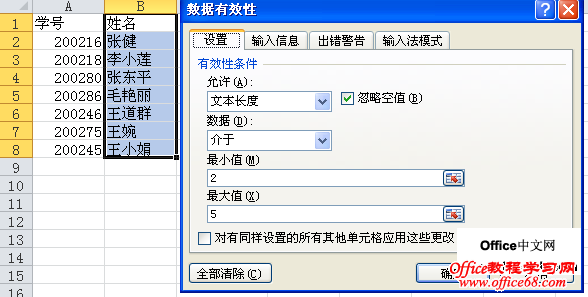|
在excel2010中,您可以设置输入限定为指定长度的文本,当文本长度不符合时,将提示错误,而无法输入。您可以通过以下的操作步骤来实现这一点:
2.在“数据”框中选择所需的限制类型。例如,要设置上限和下限,可以选择“小于或等于”。输入最小长度、最大长度或特定长度的文本。还可以输入返回数值的公式。例如,若要将全名字段 (C1) 的特定长度设置为名字字段 (A1) 与姓氏字段 (B1) 的当前长度之和再加 10,请在“数据”框中选择“小于或等于”,在“最大值”框中输入“=SUM(LEN(A1),LEN(B1),10)”。 |